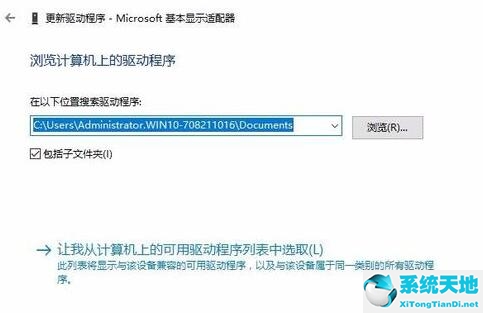我们在使用Win10系统的时候,经常会根据需要改变屏幕的刷新率,但是有些小伙伴存在分辨率无法修改的问题。这种情况下我们该怎么办?让我们来看看如何操作它与边肖。
解决Win10分辨率无法修改的问题
1.首先,右键单击我的电脑,选择属性,然后单击打开。
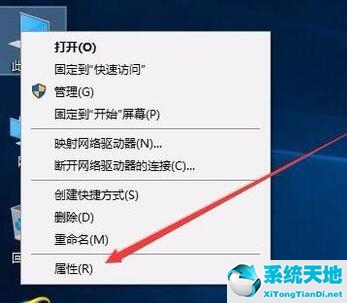
2.在新打开的页面中,从左侧找到要打开的设备管理器。
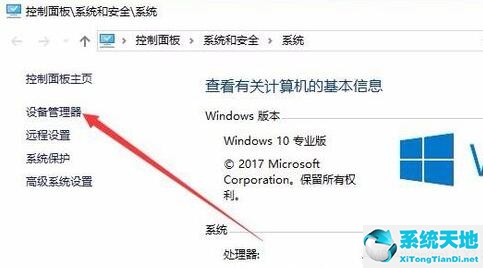
3.在设备管理器界面找到“显示卡”点击,我们就可以看到显卡的相关驱动了。
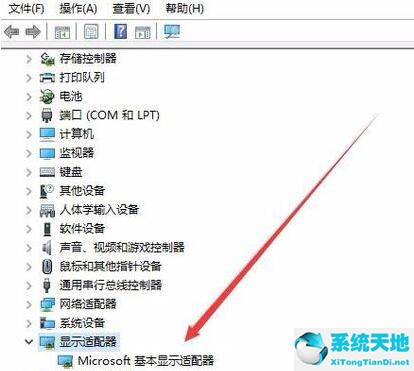
4.右键单击驱动程序并选择“更新驱动程序”。
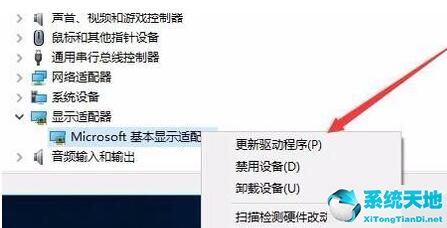
5.在弹出的更新选项中,单击并选择“浏览我的电脑以查找驱动程序软件”。
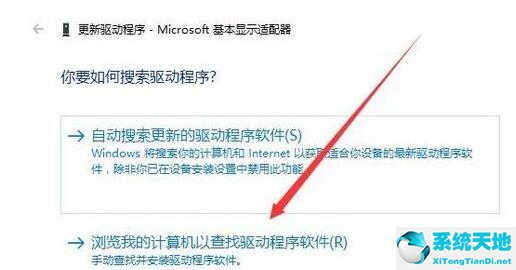
6.在弹出的界面中点击“浏览”按钮,然后选择现有显卡的驱动并确认!驱动会自动安装,安装驱动后可以调整分辨率。